간단한 질문은 상당히 간단한 대답을 제공할 수 있습니다. 왜냐하면 사진 편집에 대한 더 많은 제어를 원하기 때문입니다. 이것이 바로 최소한의 압축으로 원본에 최대한 충실하게 장면을 캡처하는 RAW 형식의 아름다움입니다. 그러나 결과 조정이 없으면 그다지 유쾌해 보이지 않기 때문에 결과 조정을 고려해야합니다.
최대한의 디테일을 희생하면서 가능한 가장 작은 파일 크기로 압축하는 JPEG 출력 대신 RAW는 사진작가에게 카메라 센서에서 직접 압축되지 않은 이미지 데이터에 액세스할 수 있는 기능을 제공합니다. 플랫폼에 있기 때문에 Android Adobe Lightroom 애플리케이션을 사용할 수 있는 경우 삼성에서는 해당 애플리케이션에서 결과를 편집할 것을 직접 권장합니다.
내가 프로가 아니면 어쩌지?
전문 사진 작가가 아닌 경우 RAW 형식으로 작업하기가 너무 어려울 수 있습니다. RAW 이미지는 매우 정적인 경향이 있습니다. 그러나 Expert RAW를 지원하는 장치가 있는 경우 이 혁신적인 카메라 앱을 사용하면 일반 RAW 파일보다 훨씬 더 선명하고 더 넓은 다이나믹 레인지를 갖춘 선형 16비트 RAW DNG 파일을 쉽게 촬영할 수 있습니다. 아래에서는 애플리케이션이 실제 전문가에게 어떻게 도움이 되는지 보여주는 다소 고무적인 비디오를 볼 수 있습니다.
Expert RAW 촬영의 장점은 셔터 버튼을 누르는 순간부터 압축되지 않은 모든 데이터에 액세스할 수 있다는 것입니다. Quick Share를 사용하면 이러한 선형 DNG RAW 파일을 다른 삼성 장치로 쉽게 보낼 수 있습니다 Galaxy 그런 다음 사후 처리 응용 프로그램, 이상적으로는 Adobe Lightroom에서 엽니다. Samsung Expert RAW Lightroom 프로필을 사용하여 하이라이트, 밸런스, 그림자 및 기타 설정을 조정하여 비전에 생기를 불어넣으세요.
당신은 관심을 가질 수 있습니다

중요한 것은 두려워하지 말고 이미 하드웨어가 있을 때 시도해 보는 것입니다. 당신은 그것을 손에 쥐고 사랑하게 될 것입니다. 물론 스냅샷과 같은 모든 사진 촬영에 적용되는 것은 아니지만 이미 주머니에 그렇게 강력한 카메라가 있다면 힘들게 번 돈을 써서 그 잠재력을 최대한 활용하지 않는 것은 부끄러운 일입니다. 지원되는 휴대폰 목록을 찾을 수 있습니다 여기에.
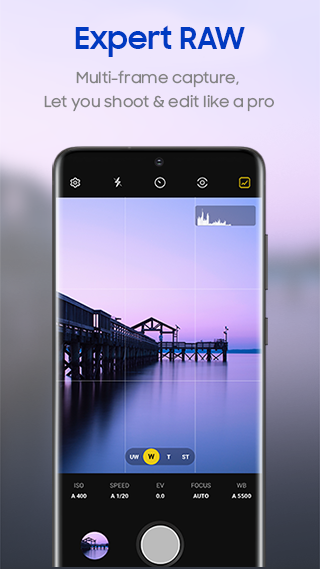

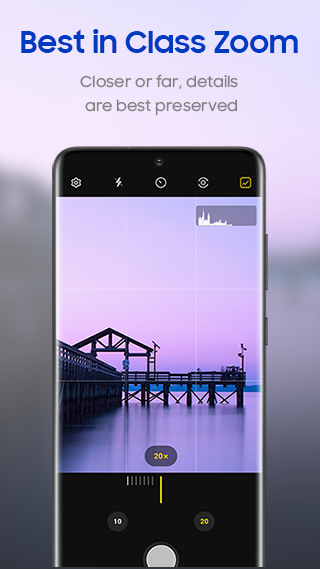
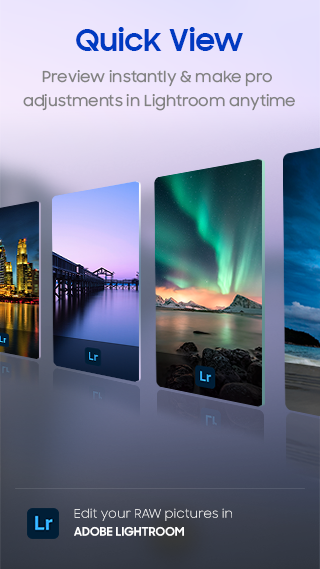
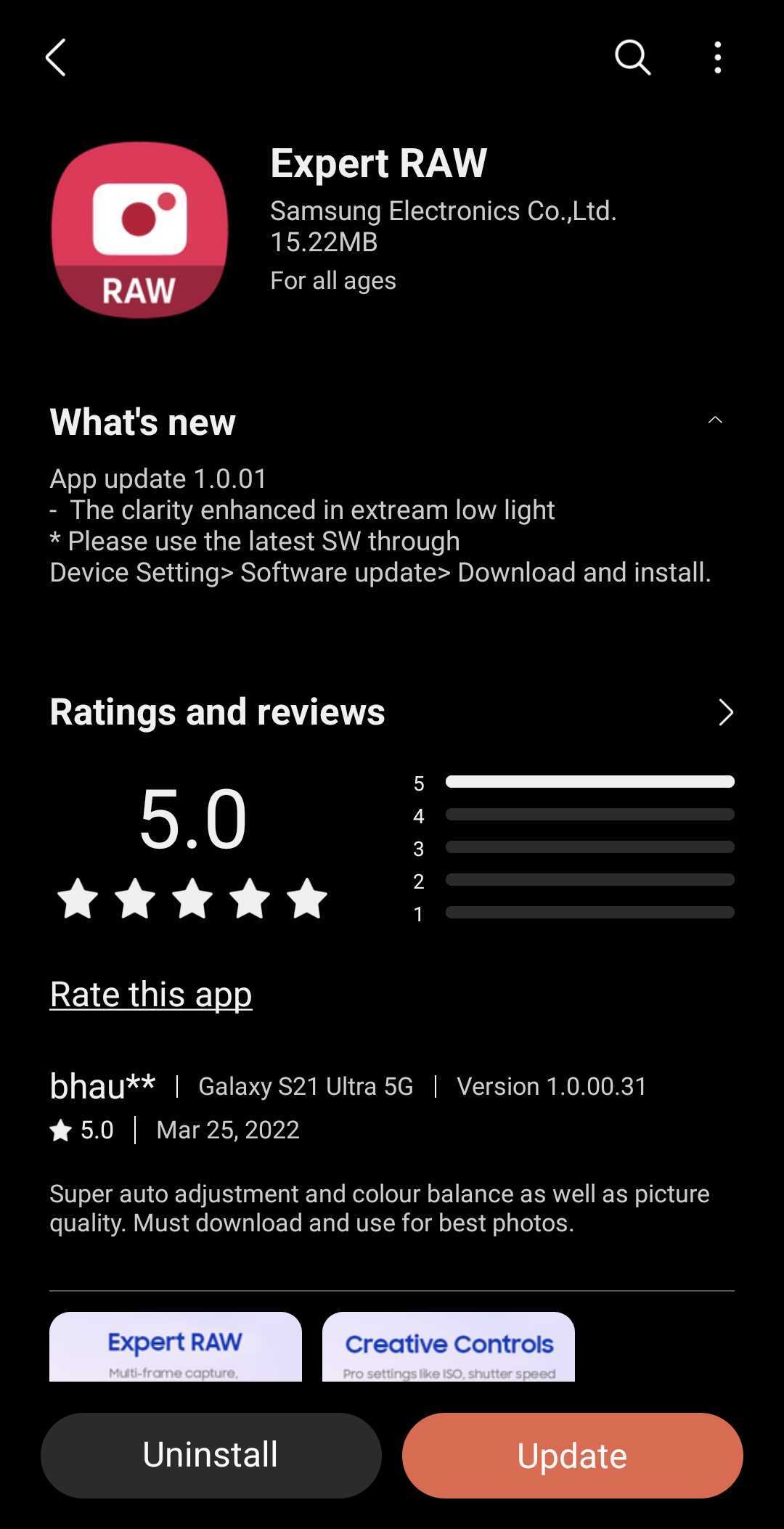
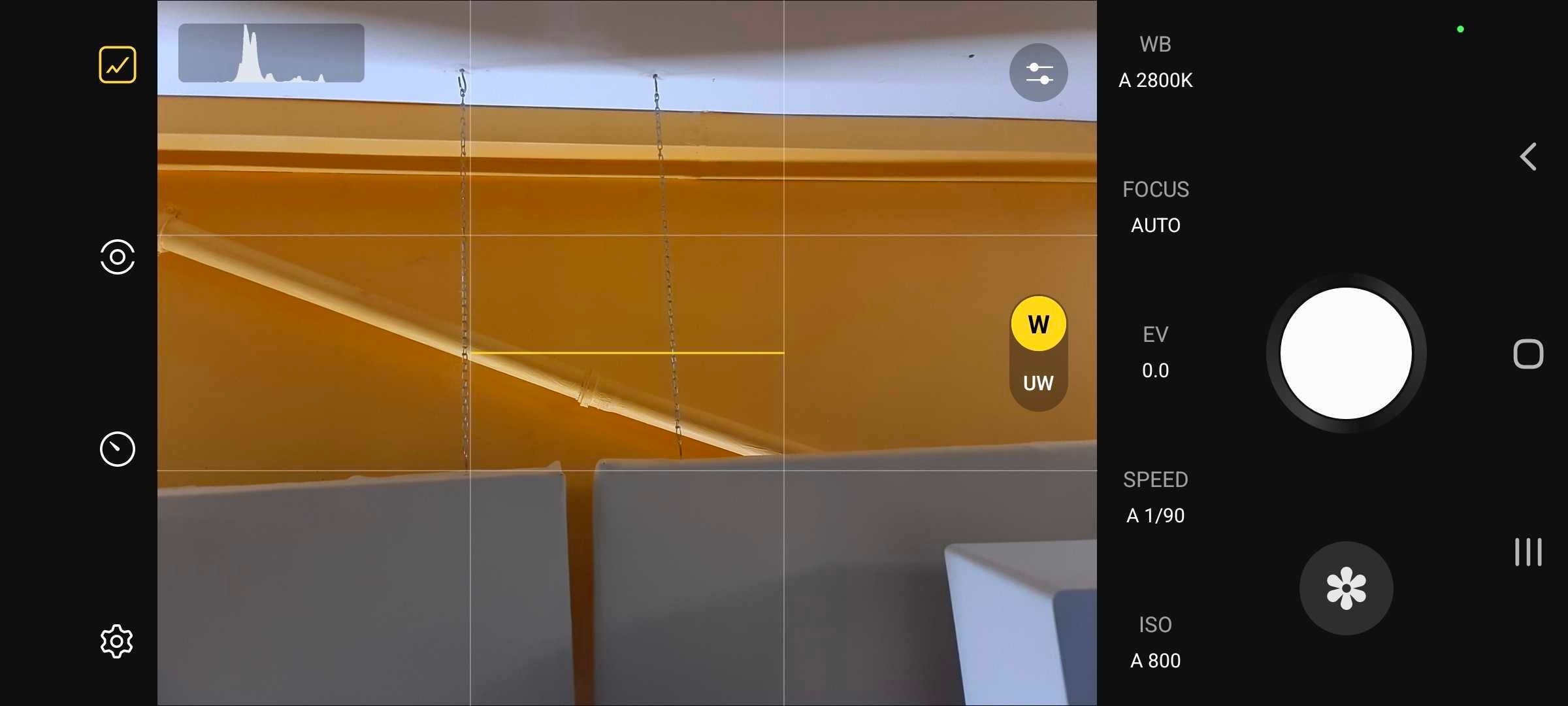
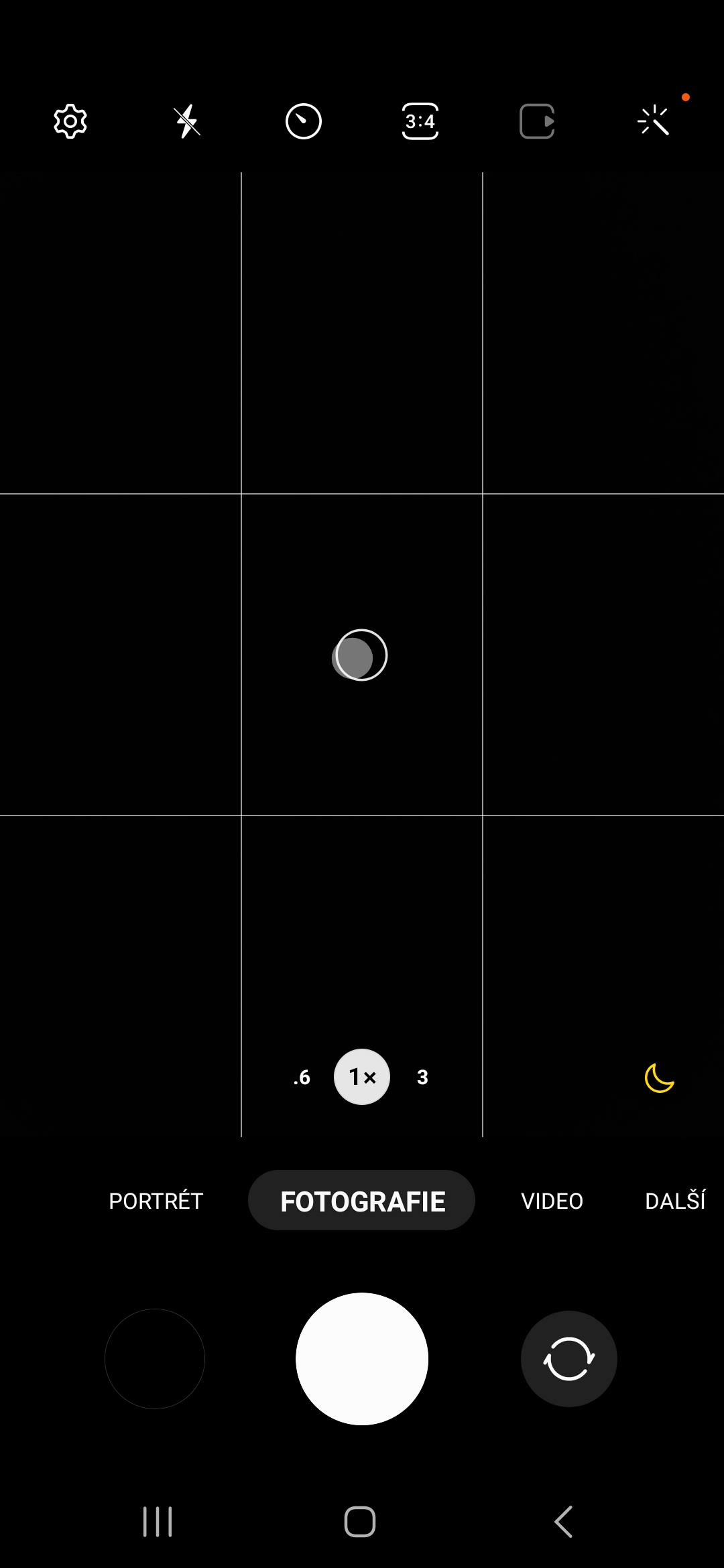
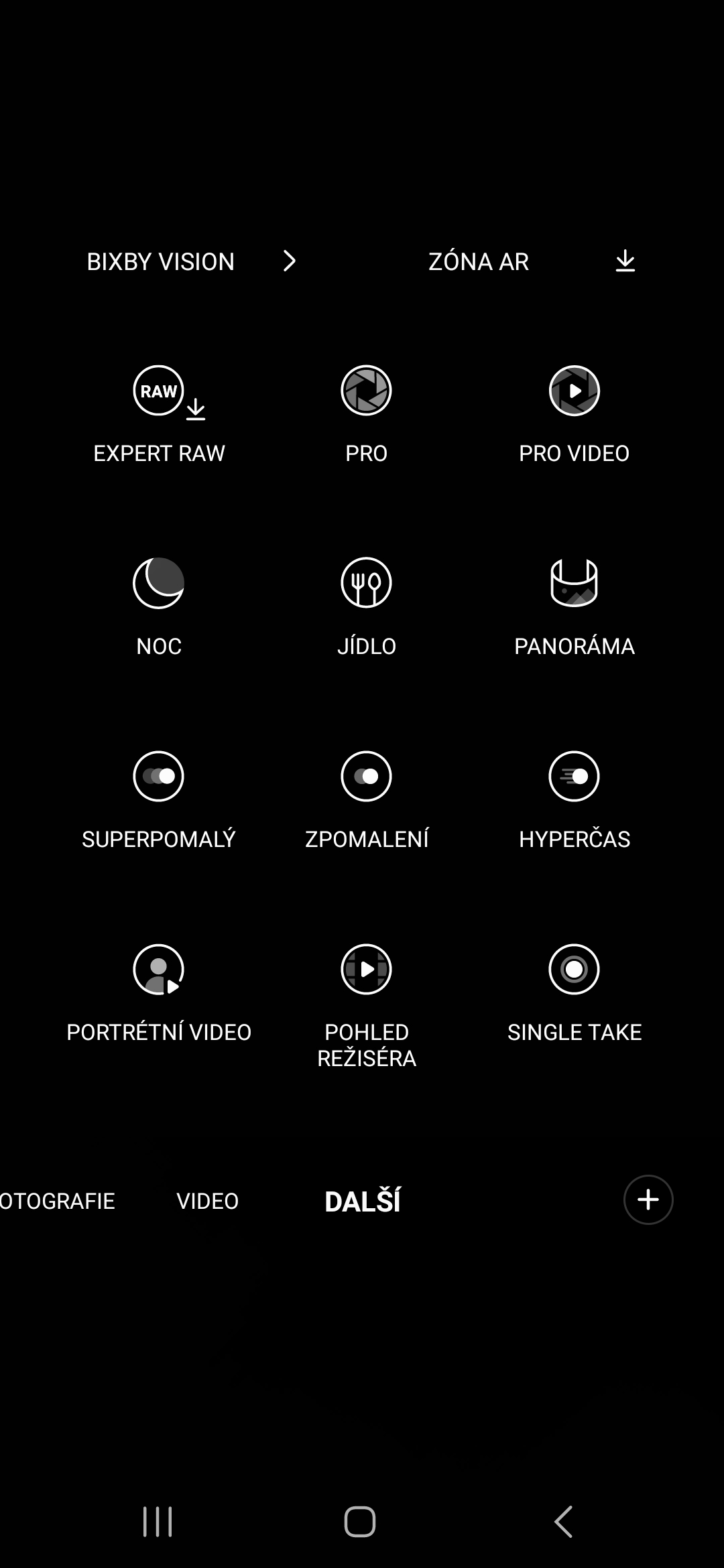
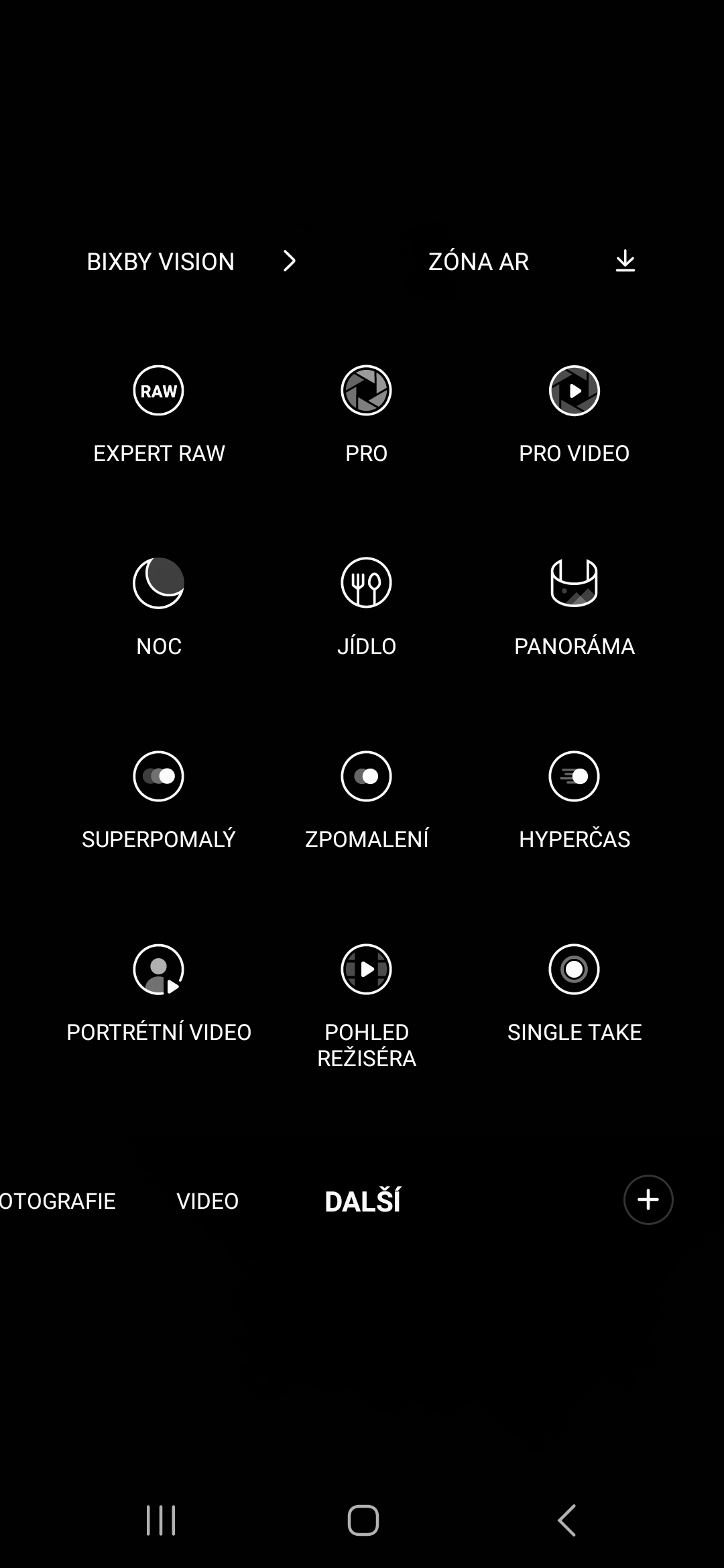
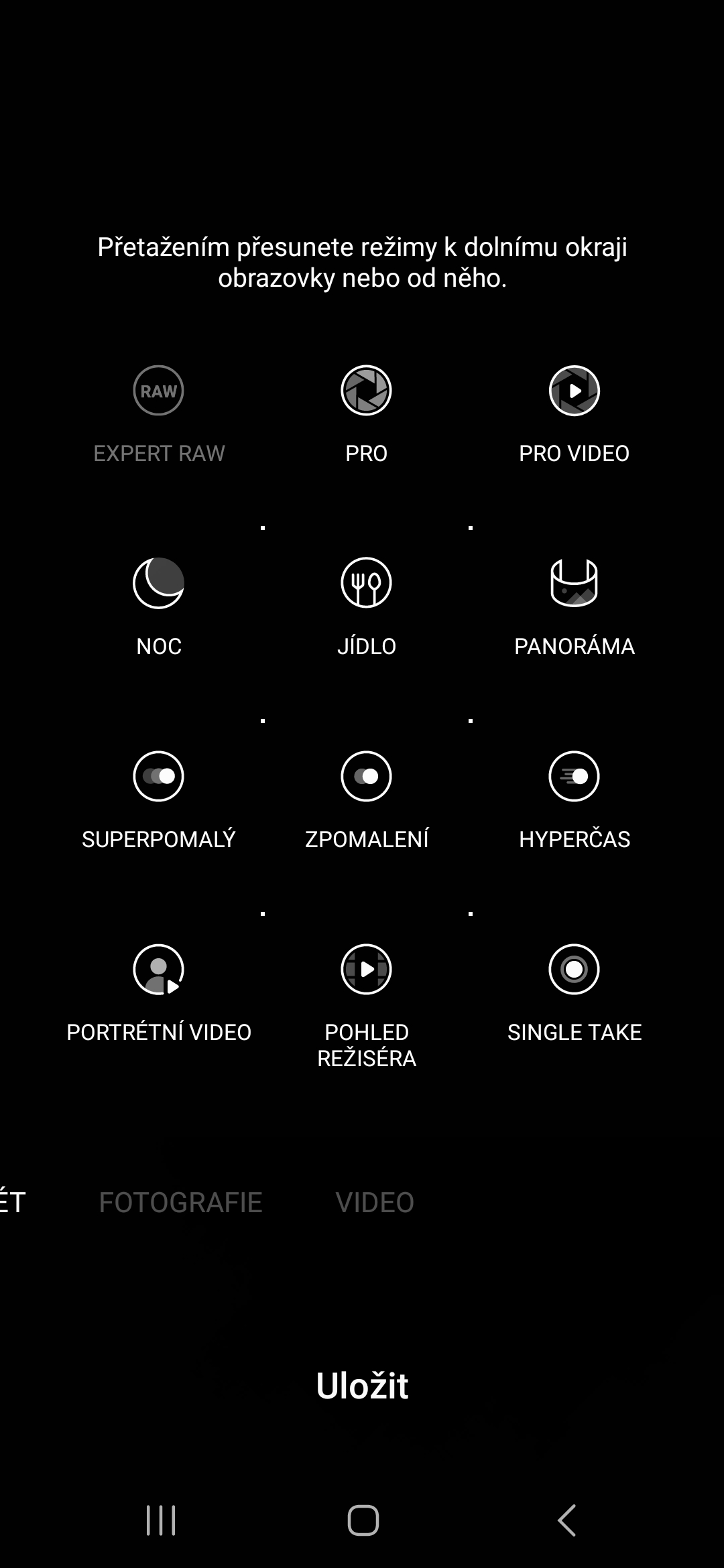

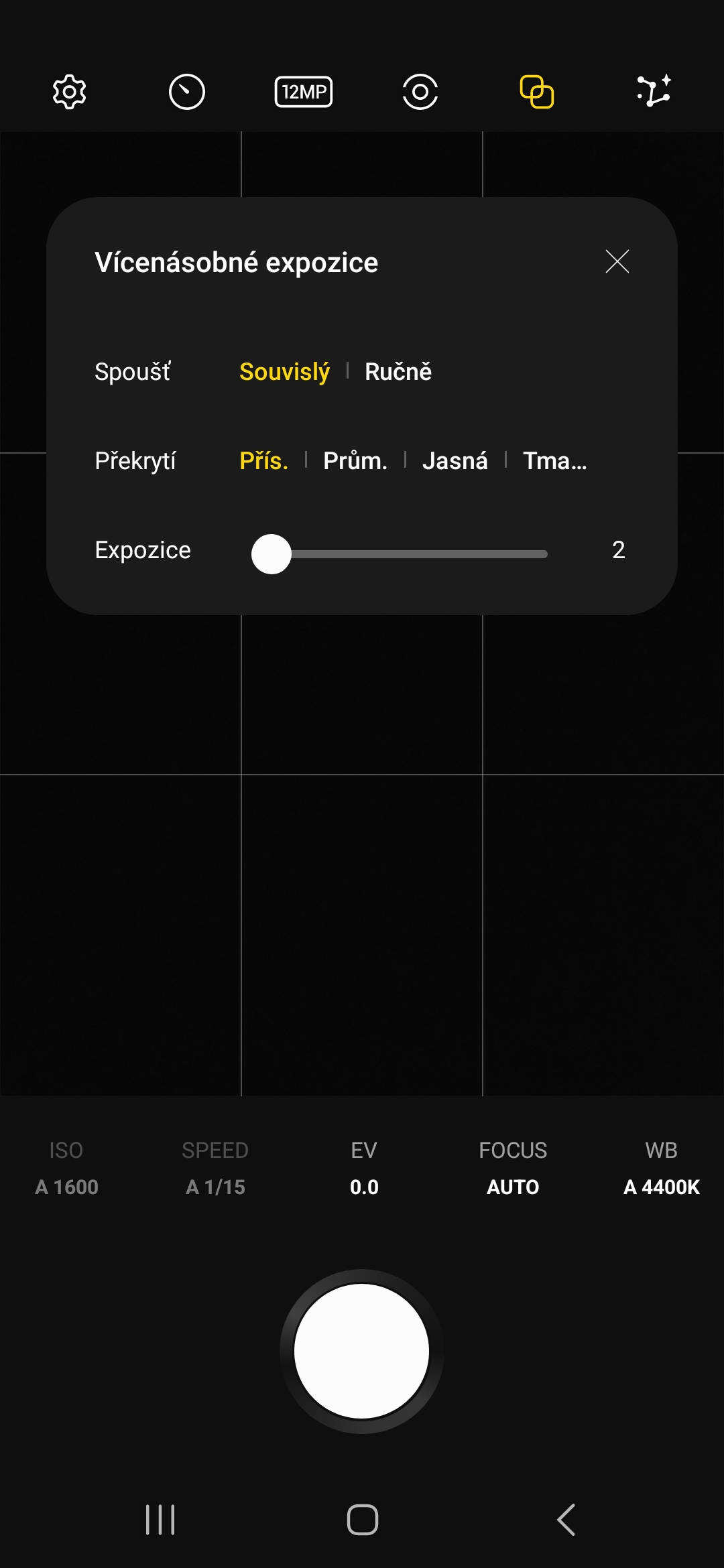
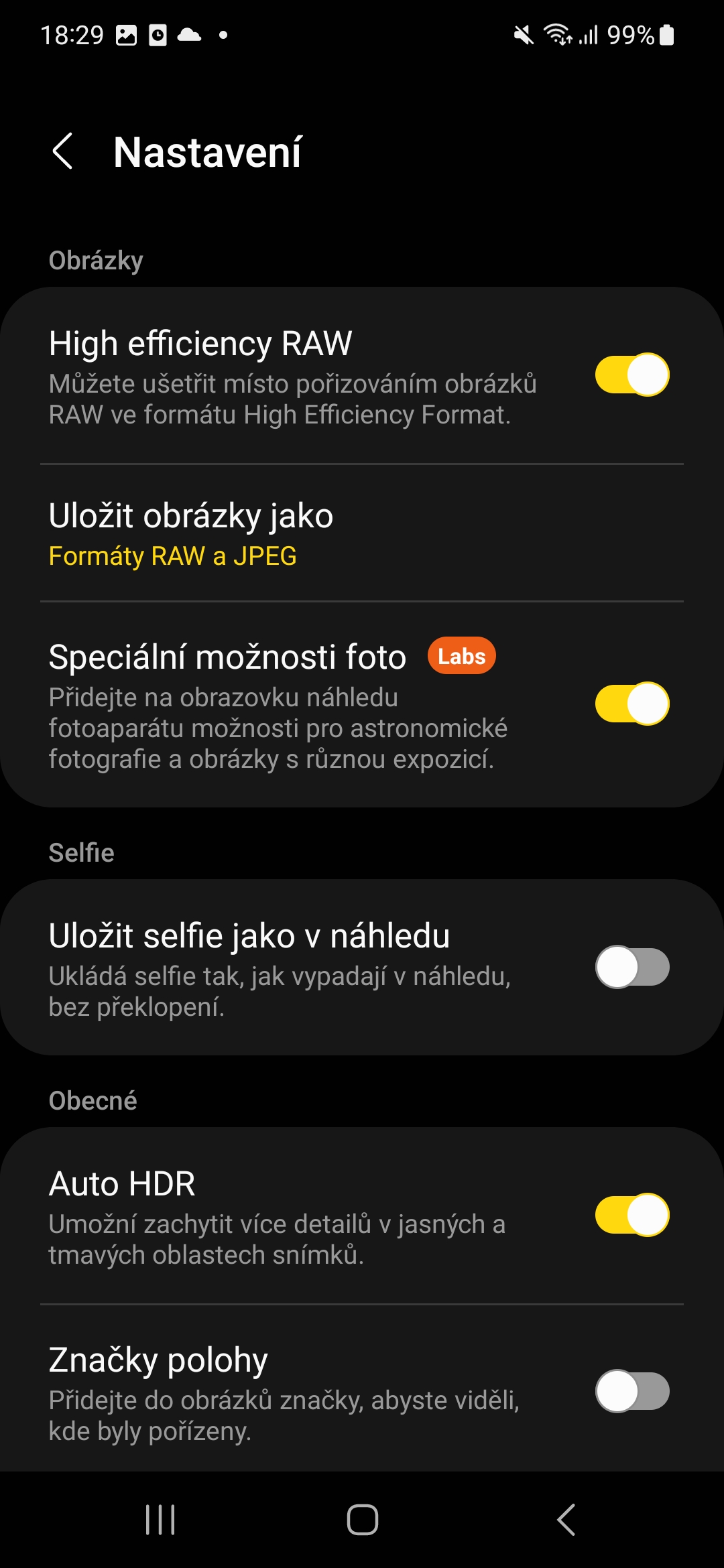




내가 30분 동안 뭔가 준비를 할 거 알잖아 😀 완전 뜨거워
일반 S21에서는 아직 앱을 사용할 수 없는 이유는 무엇인가요?